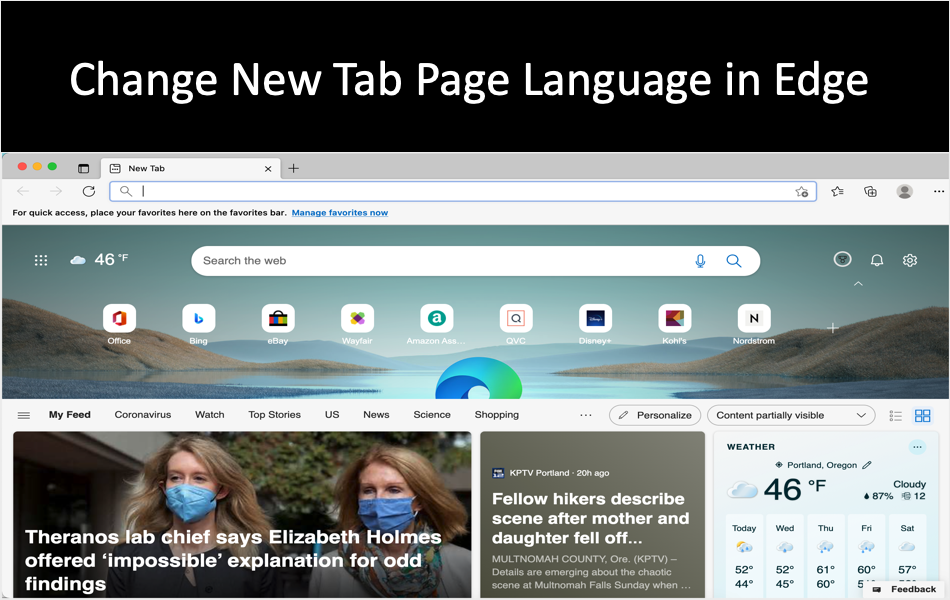如何在Microsoft Edge中更改新标签页语言
许多国家完全封锁了谷歌、Facebook和Twitter的服务。 然而,微软有一种不同的工作模式,即与政府合作在全球销售他们的产品。 虽然这对于使用 Windows、Office 和其他微软产品来说是个好消息,但它会给用户带来意想不到的问题,给用户带来不便。 其中一个问题是 Microsoft Edge浏览器的新标签页中的语言。 如果您在 Edge 新标签页中遇到不同的语言,您可以尝试以下选项。
推荐:如何修复桌面上不断出现Microsoft Edge快捷方式
Edge浏览器新标签页语言问题
Microsoft Edge浏览器在新标签页上显示快速链接、新闻提要和其他一些项目。 理想情况下,您希望以您喜欢的语言自定义新闻提要和其他文本选项。 不幸的是,它不能那样工作,并且在设置页面中更改浏览器的语言不会对新标签页语言产生任何影响。 我们从中国大陆购买了华为 Matebook 和 MacBook,新标签始终以中文显示,如下所示:

虽然我们必须在 Mac 上手动安装 Edge,但它仍然在新标签页中显示中文。 此外,在安装过程中没有选择语言的选项。 如果你不会中文,每次打开新标签页都会很容易发疯。 尽管您可以在新标签页中禁用新闻提要和快速链接,但以您不理解的不同语言查看其他文本是没有意义的。

如何在 Microsoft Edge 中更改新标签语言?
在尝试了不同的选项后,我们了解到 Edge 新标签页从您计算机的语言设置中获取语言。 虽然更改计算机区域语言设置修复了中文问题,但它可能会根据您所在的国家/地区而有所不同。 因此,我们将解释您可以尝试的所有可能选项,我们希望至少有一个选项可以解决您的问题。
1.更改区域计算机语言
Mac 和 Windows 中都有一个区域设置,默认使用您购买设备时的语言。 在我们的例子中,该地区是中国大陆,这是 Edge 在新标签页中决定语言的一个选择。
1.1。 在 Mac 中更改区域语言:
首先,我们将解释如何在 Mac 中更改区域设置。
- 单击 Mac 左上角显示的 Apple 标志,然后选择“系统偏好设置…”菜单。
- 查找并单击“语言和地区”选项,您也可以使用搜索框查找该项目。

- 该部分有两个选项卡 – 常规和应用程序。 理想情况下,您可以转到“应用程序”选项卡并为任何已安装的应用程序(如 Edge)选择自定义语言。 不幸的是,这不适用于 Edge 新标签页语言。 因此,您需要更改“常规”选项卡下的“区域”以更改 Edge 新选项卡页面中的语言。
- 如您所见,当前区域显示为“中国大陆”,即 Edge 选取的区域。

- 单击“地区”下拉菜单,然后从“美洲”中选择“美国”。 这将在 Mac 中将 Edge 新标签页语言设置为英语。 确保选择您自己的地区以设置相应的语言和新闻提要。

- 系统将提示您输入两次管理员密码,提供密码并单击“修改设置”按钮。

- 它应该如下所示,“地区”显示为“美国”。 如果需要,更改日历、时间和温度的格式。

- 现在,如果您打开了应用程序,请完全关闭 Edge。 重新启动应用程序并打开一个新选项卡。 请记住,启动 Edge 将打开一个启动或主页,现在是一个新的标签页。 您需要按“Command + T”或使用菜单或单击标题栏上的 + 图标以打开新选项卡。 Edge 将以英文显示内容,并且新闻源将来自 msn.com 英文版而不是中文版。

1.2. 在 Windows 中更改区域语言:
请按照以下说明在 Windows 11 中更改区域:
- 按“Win + I”键打开 Windows 设置应用程序。
- 转到侧边栏上的“时间和语言”选项卡,然后单击“语言和地区”部分。

- 向下滚动设置页面并检查“国家或地区”,您可以看到它在我们的例子中显示“中国”。

- 单击“地区”部分下的“国家或地区”下拉菜单,然后选择您的国家。
- 关闭设置应用程序并重新启动计算机。

打开 Edge 并检查新标签页是否已更改为区域语言。
注意 Edge 新标签语言问题类似于 Windows 操作系统语言问题。 我们购买的华为Matebook笔记本电脑是单中文安装的,没有任何更改显示语言的选项。 我们必须升级到 Windows Pro 版本才能获得语言包并将显示语言从中文更改为英文。
推荐:如何修复Windows更新错误0xCA00A009
2.从页面布局更改语言
您可以从页面布局设置中更改浏览器的语言,并检查这是否有助于更改新标签页中的语言。
- 单击浏览器右上角显示的齿轮图标。
- 选择“高级”以查看更多选项。

- 单击“语言和内容”下方的下拉菜单,然后选择您的首选语言。

现在,Edge 将自动刷新并以所选语言加载新标签页。
3.尝试使用Edge插件更改新标签页
这是一种简单可行的解决方案,尽管它需要第三方插件。 Microsoft 引入了 Edge 浏览器的附加组件作为测试选项。 转到附加组件页面并搜索“新标签页”项目。 您可以安装任何可用的附加组件来自定义新标签页。 例如,您可以使用空白页面或为具有自定义主题的新标签页分配 URL。

4.在新标签页中禁用新闻提要
如果新闻提要是新标签页中唯一让您烦恼的事情,那么您可以从页面布局设置中禁用它。
- 只需单击齿轮图标并选择“自定义”页面布局选项。
- 单击“内容”并选择“关闭内容”选项以禁用新标签页上的新闻提要。

5.检查边缘语言并清除浏览器历史记录
您可以尝试的下一件事是检查 Edge 的语言并在需要时重置。
- 打开 边缘://设置/ 地址栏中的快捷方式 URL 并导航到“语言”部分。
- 单击“添加语言”按钮添加您的首选语言。
- 同样,单击三个点并选择“移至顶部”选项以将该语言用作您的首选语言。

设置语言后,转到 edge://settings/clearBrowserData 地址栏中的 URL。 选择“所有时间”作为“时间范围”,然后单击“立即清除”按钮删除您之前的所有浏览历史记录。

现在,使用您的首选语言检查新标签页的加载情况。
6.停止应用程序访问位置服务
有时在 Edge 中共享位置服务会产生这样的问题。 您可以从设置中禁用它以检查是否有帮助。
6.1。 在 Windows 中禁用定位服务
- 按“Win + I”快捷键转到 Windows 设置应用程序。
- 单击侧边栏中的“隐私和安全”选项,然后在“应用程序权限”部分下选择“位置”选项。

- 您可以禁用“位置服务”选项以在您的计算机上完全禁用它。 或者,仅禁用“让应用程序访问您的位置”或“让桌面应用程序访问您的位置”选项。

6.2. 在 Mac 中禁用 Edge 的定位服务
- 单击 Apple 标志并转到“系统偏好设置…”。
- 转到“安全和隐私”部分,然后单击“隐私”选项卡。
- 单击显示在左下角的挂锁并解锁屏幕以使用您的管理员密码进行编辑。
- 现在,取消选中“Microsoft Edge”并单击挂锁以保存您的更改。

7.个性化Web体验并预加载新标签页
您可以禁用这两个选项并使用您的首选语言检查新页面加载。
- 去 边缘://设置/隐私 在边缘地址栏中。
- 在设置页面上向下滚动并禁用“个性化您的网络体验”部分下的滑块。

- 之后,单击侧边栏上的“开始、主页和新标签”部分。 在右侧窗格中向下滚动并禁用“新标签页”部分下的“预加载新标签页以获得更快的内容”选项。

8. 修复、重置或重新安装 Edge
如果上述选项都不适合您,您可以尝试修复、重置或重新安装 Edge 作为最后一个选项。
- 重置 – 转到 边缘://设置/重置 地址栏中的 URL,然后单击“将设置恢复为默认值”选项。
- 重新安装(仅在 Mac 中)– 您只需将 Microsoft Edge 应用程序从“应用程序”文件夹拖动并移动到“垃圾箱”即可删除该应用程序。 您可以再次下载并重新安装该应用程序。
- 修复(仅在 Window 中)– 您还可以在 Windows 中修复 Edge 以修复语言问题。 转到“Windows 设置 > 应用程序 > 应用程序和功能”部分。 搜索以筛选 Microsoft Edge 应用程序,然后单击该应用程序上显示的三个点。 现在,选择“修改”选项,然后单击弹出窗口中的“修复”按钮。 按照屏幕上的进一步说明修复 Edge 浏览器。

注意 确保您不在维护组策略的任何组织网络中。 否则,您将看到上述大多数设置都显示为灰色且不可编辑。
最后的话
尽管上述一些建议选项可用于更改 Microsoft Edge 中的新标签页语言,但在后台运行的自动更新可以将浏览器重置回其原始状态。 您可以禁用自动更新或重新执行这些步骤以更改语言。 这将非常烦人,希望微软很快允许从设置页面更改语言。 否则,最好的解决方案是使用插件来自定义新标签页来克服这个问题。